五种创建文件命令详解
首先,touch
创建一个文件
touch yyTest.ini
同时创建两个文件
touch test1.txt test2.txt
批量创建文件(如创建2000个文件)
touch test{0001..2000}.txt
更改文件 yyTest.ini时间为当前时间(yyTest.ini已存在)
touch yyTest.ini
vi和vim
这里就不展开说明vi和vim了,后续会补充博文
vi test.txt
vim touch.txt
使用>、>>
>
直接覆盖原文件,不会有任何提示
>>
追加在原文件末尾,不会覆盖原文件的内容
直接用>创建空文件
> test.ini
ls 创建文件(将结果写入文件)
ls > test.ini
ls >> test.ini
grep 创建文件(将结果写入文件)
ps -ef | grep java >test.ini
ps -ef | grep java >>test.ini
echo 创建文件(将结果写入文件)
echo $PATH > test.ini
echo $PATH >> test.ini
使用cp创建文件
只要目标文件是新文件则算创建文件,cp详细命令解读可看此博文:https://www.cnblogs.com/poloyy/p/12514389.html
使用cat创建文件
简单使用>、>>
cat > test.ini
cat >> test.ini
其实用的也是 > 和 >> ,但是有一点不一样的是,敲完上述命令会进入 test.ini 的编辑模式,可以直接输入你想要写入的内容,最后按ctrl+z退出编辑模式自动保存

cat结合eof
cat >> test.ini <<eof
2
2
2
eof
eof可以作为一个分界符,遇到下一个分界符时停止输入;大小写一样的哦

cat结合exit
和eof同理
cat >> test.ini <<exit
1
1
exit
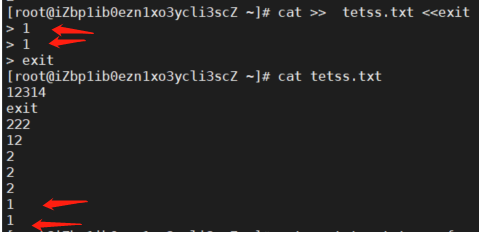
Linux 隐藏文件和目录,显示隐藏的文件和目录
1.linux隐藏目录文件命令
如果没有问价可先创建个
[root@localhost data]# touch a.txt
修改文件为隐藏属性
[root@localhost data]# mv a.txt .a.txt
2.显示隐藏目录文件
可以选择以下任一命令进行显示隐藏的文件和目录:
[root@localhost data]# l.
. .. .201912110952 .a.txt
[root@localhost data]# ls -d .*
. .. .201912110952 .a.txt
同时可以使用 ll -a 显示所有文件和目录:
[root@localhost data]# ll -a
总用量 0
dr-xr-xr-x. 19 root root 248 12月 11 09:50 ..
drwxr-xr-x. 2 root root 6 12月 11 09:52 .201912110952
-rw-r--r--. 1 root root 0 12月 11 11:29 .a.txt
Linux 删除文件夹和文件的命令
-r 就是向下递归,不管有多少级目录,一并删除
-f 就是直接强行删除,不作任何提示的意思
删除文件夹实例:
rm -rf /var/log/httpd/access
将会删除/var/log/httpd/access目录以及其下所有文件、文件夹
删除文件使用实例:
rm -f /var/log/httpd/access.log
将会强制删除/var/log/httpd/access.log这个文件
Linux将一个文件夹或文件夹下的所有内容复制或移动到另一个文件夹
1、将一个文件夹下的所有内容复制到另一个文件夹下
cp -r /home/packageA/* /home/cp/packageB/
或
cp -r /home/packageA/. /home/cp/packageB/
这两种方法效果是一样的。
2、将一个文件夹复制到另一个文件夹下
cp -r /home/packageA /home/packageB
运行命令之后packageB文件夹下就有packageA文件夹了。
3、删除一个文件夹及其下面的所有文件
rm -r /home/packageA
4、移动一个文件夹到另一个文件夹下面
mv /home/packageA /home/packageB/
或
mv /home/packageA /home/packageB
这两种方法效果是一样的。
如果是移动文件夹下的所有文件的话就可以文件夹后面跟上 /*
mv /home/packageA/* /home/packageB/
Linux下强制杀死进程的方法
常规篇:
首先,用ps查看进程,方法如下:
$ ps -ef
……
smx 1822 1 0 11:38 ? 00:00:49 gnome-terminal
smx 1823 1822 0 11:38 ? 00:00:00 gnome-pty-helper
smx 1824 1822 0 11:38 pts/0 00:00:02 bash
smx 1827 1 4 11:38 ? 00:26:28 /usr/lib/firefox-3.6.18/firefox-bin
smx 1857 1822 0 11:38 pts/1 00:00:00 bash
smx 1880 1619 0 11:38 ? 00:00:00 update-notifier
……
smx 11946 1824 0 21:41 pts/0 00:00:00 ps -ef
或者:
$ ps -aux
……
smx 1822 0.1 0.8 58484 18152 ? Sl 11:38 0:49 gnome-terminal
smx 1823 0.0 0.0 1988 712 ? S 11:38 0:00 gnome-pty-helper
smx 1824 0.0 0.1 6820 3776 pts/0 Ss 11:38 0:02 bash
smx 1827 4.3 5.8 398196 119568 ? Sl 11:38 26:13 /usr/lib/firefox-3.6.18/firefox-bin
smx 1857 0.0 0.1 6688 3644 pts/1 Ss 11:38 0:00 bash
smx 1880 0.0 0.6 41536 12620 ? S 11:38 0:00 update-notifier
……
smx 11953 0.0 0.0 2716 1064 pts/0 R+ 21:42 0:00 ps -aux
此时如果我想杀了火狐的进程就在终端输入:
$ kill -s 9 1827
其中-s 9 制定了传递给进程的信号是9,即强制、尽快终止进程。各个终止信号及其作用见附录。
1827则是上面ps查到的火狐的PID。
简单吧,但有个问题,进程少了则无所谓,进程多了,就会觉得痛苦了,无论是ps -ef 还是ps -aux,每次都要在一大串进程信息里面查找到要杀的进程,看的眼都花了。
进阶篇:
改进1:
把ps的查询结果通过管道给grep查找包含特定字符串的进程。管道符“|”用来隔开两个命令,管道符左边命令的输出会作为管道符右边命令的输入。
$ ps -ef | grep firefox
smx 1827 1 4 11:38 ? 00:27:33 /usr/lib/firefox-3.6.18/firefox-bin
smx 12029 1824 0 21:54 pts/0 00:00:00 grep --color=auto firefox
这次就清爽了。然后就是
$kill -s 9 1827
改进2——使用pgrep:
一看到pgrep首先会想到什么?没错,grep!pgrep的p表明了这个命令是专门用于进程查询的grep。
$ pgrep firefox
1827
看到了什么?没错火狐的PID,接下来又要打字了:
$kill -s 9 1827
改进3——使用pidof:
看到pidof想到啥?没错pid of xx,字面翻译过来就是 xx的PID。
$ pidof firefox-bin
1827
和pgrep相比稍显不足的是,pidof必须给出进程的全名。然后就是老生常谈:
$kill -s 9 1827
无论使用ps 然后慢慢查找进程PID 还是用grep查找包含相应字符串的进程,亦或者用pgrep直接查找包含相应字符串的进程PID,然后手动输入给kill杀掉
改进4:
$ps -ef | grep firefox | grep -v grep | cut -c 9-15 | xargs kill -s 9
说明:
“grep firefox”的输出结果是,所有含有关键字“firefox”的进程。
“grep -v grep”是在列出的进程中去除含有关键字“grep”的进程。
“cut -c 9-15”是截取输入行的第9个字符到第15个字符,而这正好是进程号PID。
“xargs kill -s 9”中的xargs命令是用来把前面命令的输出结果(PID)作为“kill -s 9”命令的参数,并执行该命令。“kill -s 9”会强行杀掉指定进程。
改进5:
知道pgrep和pidof两个命令,干嘛还要打那么长一串!
$ pgrep firefox | xargs kill -s 9
改进6:
$ ps -ef | grep firefox | awk ‘{print $2}’ | xargs kill -9
kill: No such process
有一个比较郁闷的地方,进程已经正确找到并且终止了,但是执行完却提示找不到进程。
其中awk ‘{print $2}’ 的作用就是打印(print)出第二列的内容。根据常规篇,可以知道ps输出的第二列正好是PID。就把进程相应的PID通过xargs传递给kill作参数,杀掉对应的进程。
改进7:
难道每次都要调用xargs把PID传递给kill?答案是否定的:
$kill -s 9 ps -aux | grep firefox | awk '{print $2}'
改进8:
没错,命令依然有点长,换成pgrep。
$kill -s 9 pgrep firefox
改进9——pkill:
看到pkill想到了什么?没错pgrep和kill!pkill=pgrep+kill。
$pkill -9 firefox
说明:"-9" 即发送的信号是9,pkill与kill在这点的差别是:pkill无须 “s”,终止信号等级直接跟在 “-“ 后面。之前我一直以为是 “-s 9”,结果每次运行都无法终止进程。
改进10——killall:
killall和pkill是相似的,不过如果给出的进程名不完整,killall会报错。pkill或者pgrep只要给出进程名的一部分就可以终止进程。
$killall -9 firefox
vim编辑器如何删除一行或者多行内容
删除单行内容
- 将光标移动到需要删除的行
- 按一下ESC键,确保退出编辑模式
- 按两次键盘上面的 d键,就可以删除了。
删除所有的行
下面是三种删除方式
第一种方式
- 按一下ESC键,确保退出编辑模式
- 按两次键盘上面的 g键,让光标移动到文本的首行
- 然后按键盘上面的 d和 G键。其中d键是小写,G键要切换成大写的。
这样就可以删除所有内容了。
第二种方式
- 按一下ESC键,确保退出编辑模式
- 按一下 :冒号键,(shift + ;)就可以输入 :冒号了。
- 然后输入 1,$d
第三种方式
- 按一下ESC键,确保退出编辑模式
- 按一下 :冒号键, shift + ; 就可以输入 :冒号了。
- 然后输入 %d。 %表示文件中的所有行。
删除多行
- 将光标移动到需要删除的行
- 按一下ESC键,确保退出编辑模式
- 在dd 前面加上要删除的行数。例如,如果要删除第4行以下的3行,请按下 3 dd
删除给定范围的行
实例一
如果你想要删除指定范围的行,比如从第3行到第5行,按ESC,然后输入下面的 ,然后回车。
:3,5d
实例二
删除最后一行,按ESC,然后输入下面的命令,然后回车。
:$d
实例三
删除当前行之前的所有行
:1,.-1d
实例四
删除当前行之后的所有行
:.+1,$d
通过条件匹配删除行
实例一
删除包含text关键字的行
:g/text/d
实例二
删除不包含 #关键字的行
:%g!/#/d
#或者
:v/#/d
实例三
删除以 #开的的注释内容。
:g/^#/d
实例四
删除所有空行
:g/^$/d
Linux如何放行指定端口
查看防火墙状态
firewall-cmd --state
running代表防火墙正在运行中,如果防火墙处在关闭状态,则运行下面命令开启防火墙
systemctl start firewalld.service
2.查看某个端口是否放行
firewall-cmd --query-port=端口号/tcp
3.放行指定端口
firewall-cmd --zone=public --add-port=8080/tcp --permanent
3.1.重启防火墙
systemctl restart firewalld.service
3.2 重新载入配置
firewall-cmd --reload
Linux 查看端口占用情况
Linux 查看端口占用情况可以使用 lsof 和 netstat 命令。
lsof
lsof(list open files)是一个列出当前系统打开文件的工具。
lsof 查看端口占用语法格式:
lsof -i:端口号
实例
查看服务器 8000 端口的占用情况:
# lsof -i:8000
COMMAND PID USER FD TYPE DEVICE SIZE/OFF NODE NAME
nodejs 26993 root 10u IPv4 37999514 0t0 TCP *:8000 (LISTEN)
可以看到 8000 端口已经被轻 nodejs 服务占用。
lsof -i 需要 root 用户的权限来执行,如下图:
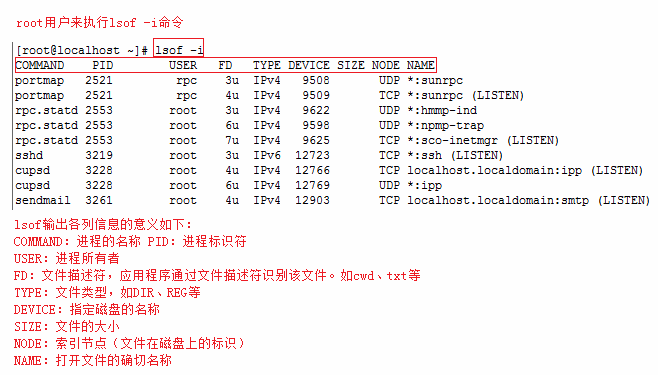
更多 lsof 的命令如下:
lsof -i:8080:查看8080端口占用
lsof abc.txt:显示开启文件abc.txt的进程
lsof -c abc:显示abc进程现在打开的文件
lsof -c -p 1234:列出进程号为1234的进程所打开的文件
lsof -g gid:显示归属gid的进程情况
lsof +d /usr/local/:显示目录下被进程开启的文件
lsof +D /usr/local/:同上,但是会搜索目录下的目录,时间较长
lsof -d 4:显示使用fd为4的进程
lsof -i -U:显示所有打开的端口和UNIX domain文件
netstat
netstat -tunlp 用于显示 tcp,udp 的端口和进程等相关情况。
netstat 查看端口占用语法格式:
netstat -tunlp | grep 端口号
- -t (tcp) 仅显示tcp相关选项
- -u (udp)仅显示udp相关选项
- -n 拒绝显示别名,能显示数字的全部转化为数字
- -l 仅列出在Listen(监听)的服务状态
- -p 显示建立相关链接的程序名
例如查看 8000 端口的情况,使用以下命令:
# netstat -tunlp | grep 8000
tcp 0 0 0.0.0.0:8000 0.0.0.0:* LISTEN 26993/nodejs
更多命令:
netstat -ntlp //查看当前所有tcp端口
netstat -ntulp | grep 80 //查看所有80端口使用情况
netstat -ntulp | grep 3306 //查看所有3306端口使用情况
kill
在查到端口占用的进程后,如果你要杀掉对应的进程可以使用 kill 命令:
kill -9 PID
如上实例,我们看到 8000 端口对应的 PID 为 26993,使用以下命令杀死进程:
kill -9 26993






















 11万+
11万+











 被折叠的 条评论
为什么被折叠?
被折叠的 条评论
为什么被折叠?








